Режим Big Picture у Steam відкриває можливості навігації по платформі виключно за допомогою ігрового контролера, роблячи мишу та клавіатуру непотрібними. Якщо ви віддаєте перевагу іграм з контролером або використовуєте Steam у вітальні, цей режим може стати чудовим способом оптимізувати ваш ігровий досвід.
Якщо це вас зацікавило, то ця стаття детально розповість про режим Big Picture у Steam та способи його використання.
Що являє собою режим великого зображення Steam?
Режим Big Picture – це функція Steam, яка змінює інтерфейс користувача платформи. Цей інтерфейс розроблений для зручної навігації за допомогою контролера та має збільшений шрифт для комфортного читання на екранах телевізорів. Завдяки цьому ви можете насолоджуватися іграми Steam, не встаючи з дивана, замість того, щоб сидіти за комп’ютером.
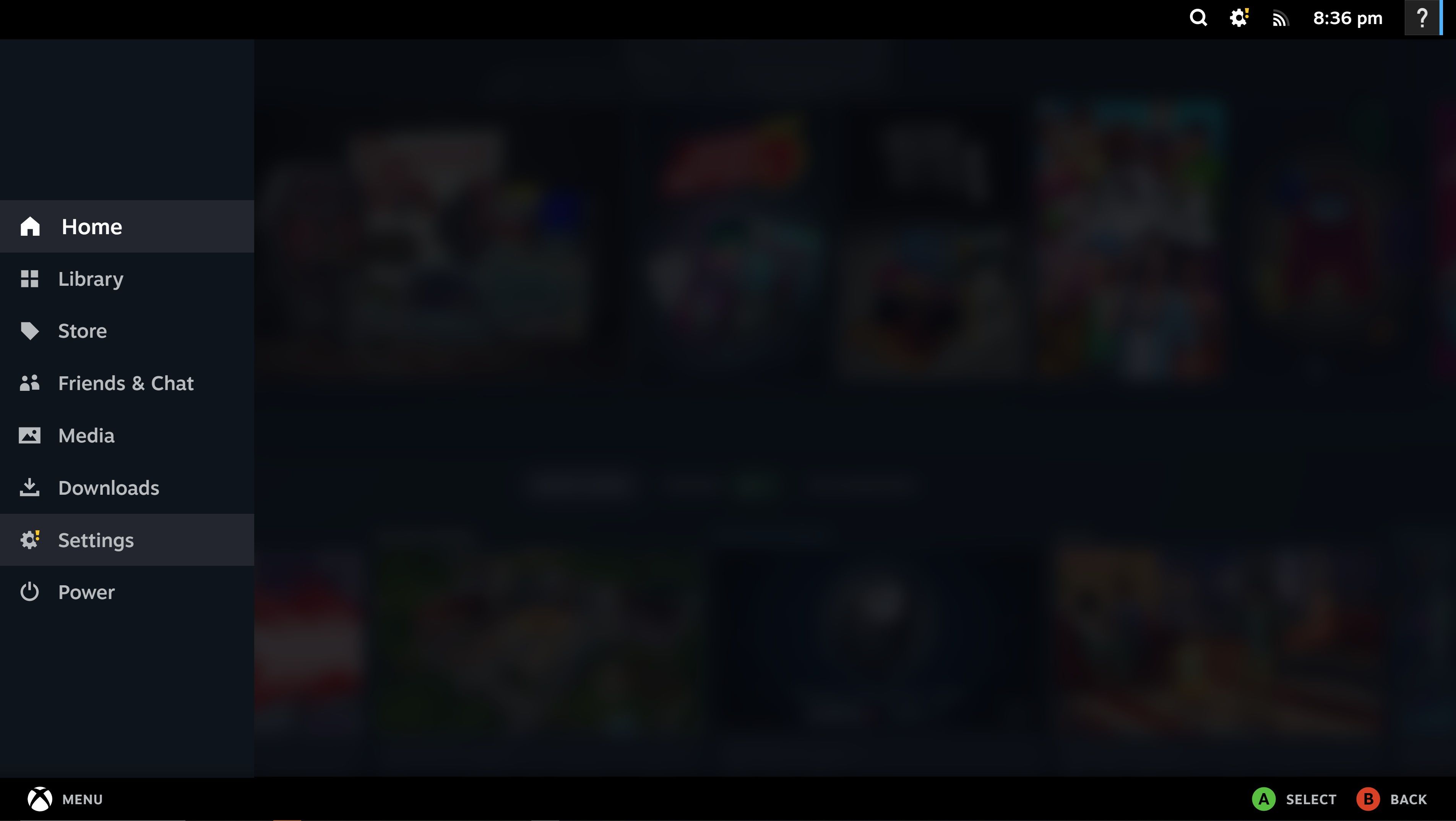
Режим Big Picture має схожий вигляд до інтерфейсів головного екрана багатьох ігрових консолей. Він пропонує всі можливості настільної версії, але в зручнішому форматі.
Чому варто використовувати режим великого зображення Steam?
Режим Big Picture спеціально розроблений для геймерів, які хочуть використовувати консольні контролери для ігор у Steam. Не всім подобається грати за допомогою клавіатури та миші, деякі гравці віддають перевагу підключенню Steam до телевізора та відпочинку на дивані з контролером. Існує багато способів транслювати ігри з комп’ютера на телевізор, і режим Big Picture є чудовим способом об’єднати все це та створити атмосферу гри на домашній консолі.
Хоча цей режим створений для того, щоб допомогти геймерам використовувати Steam з контролером замість миші та клавіатури, необов’язково грати у вітальні, щоб скористатися режимом Big Picture. Він добре працює в будь-яких умовах і не призначений лише для використання на телевізорі.
Як запустити режим Big Picture у Steam
Щоб скористатися режимом Big Picture у Steam, переконайтеся, що ваша система відповідає вимогам. Наразі цей режим працює на Windows 7 або новіших, MacOS 10.11 або новіших, комп’ютерах Linux з останніми версіями Ubuntu та SteamOS.
Якщо ваш пристрій відповідає цим вимогам, ви готові до запуску. Ось кілька основних способів входу в режим Big Picture.
Як увійти в режим великого зображення
Існує кілька способів запустити режим Big Picture у Steam. Найпростіший – натиснути кнопку “Додому” на контролері. Також можна натиснути значок режиму Big Picture у верхньому правому куті екрана, який виглядає як маленький монітор.
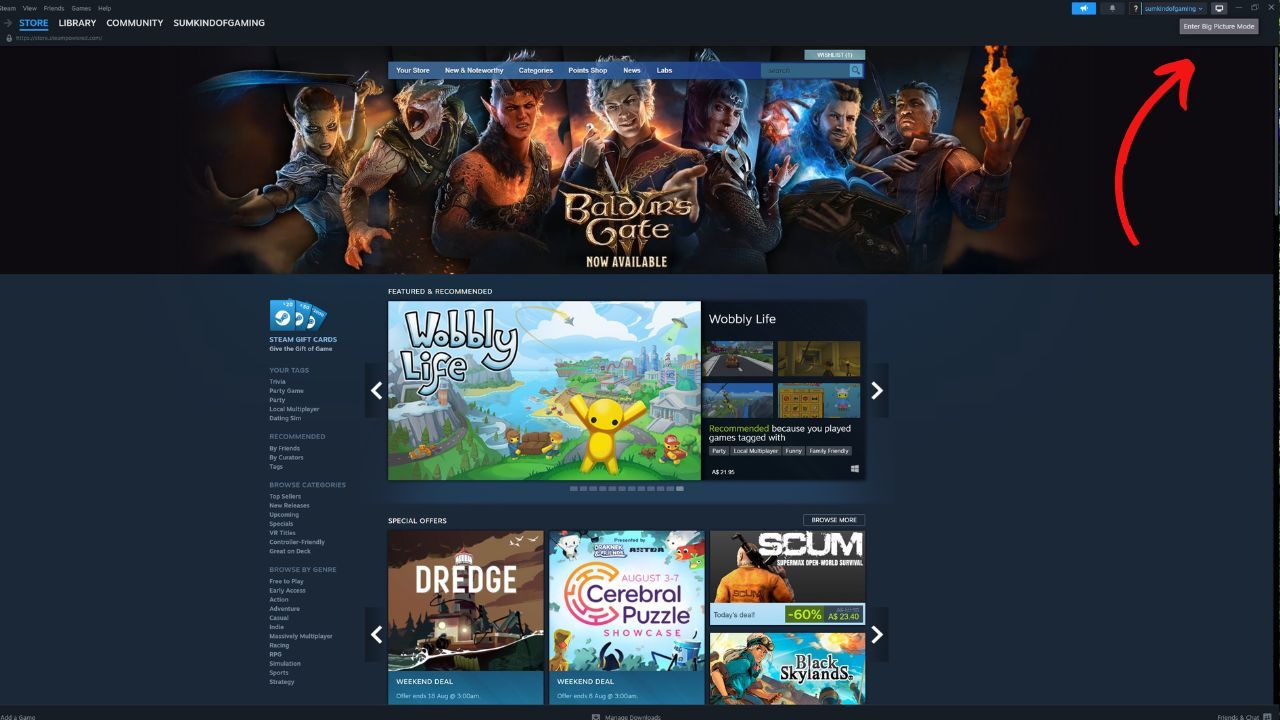
Ще один спосіб – вибрати “Перегляд” у меню у верхньому лівому куті та натиснути “Режим великого зображення”.
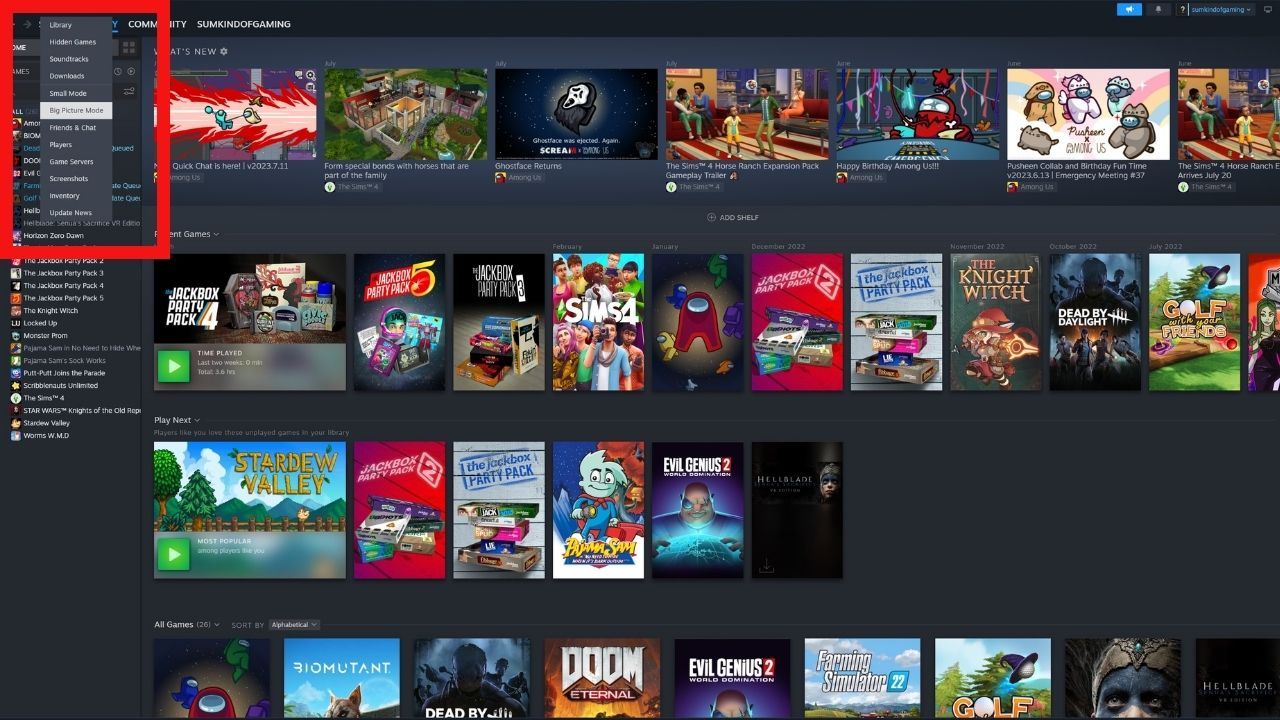
Якщо ви переважно користуєтеся Steam з контролером, можна налаштувати автоматичний запуск Steam у режимі великого зображення при кожному відкритті.
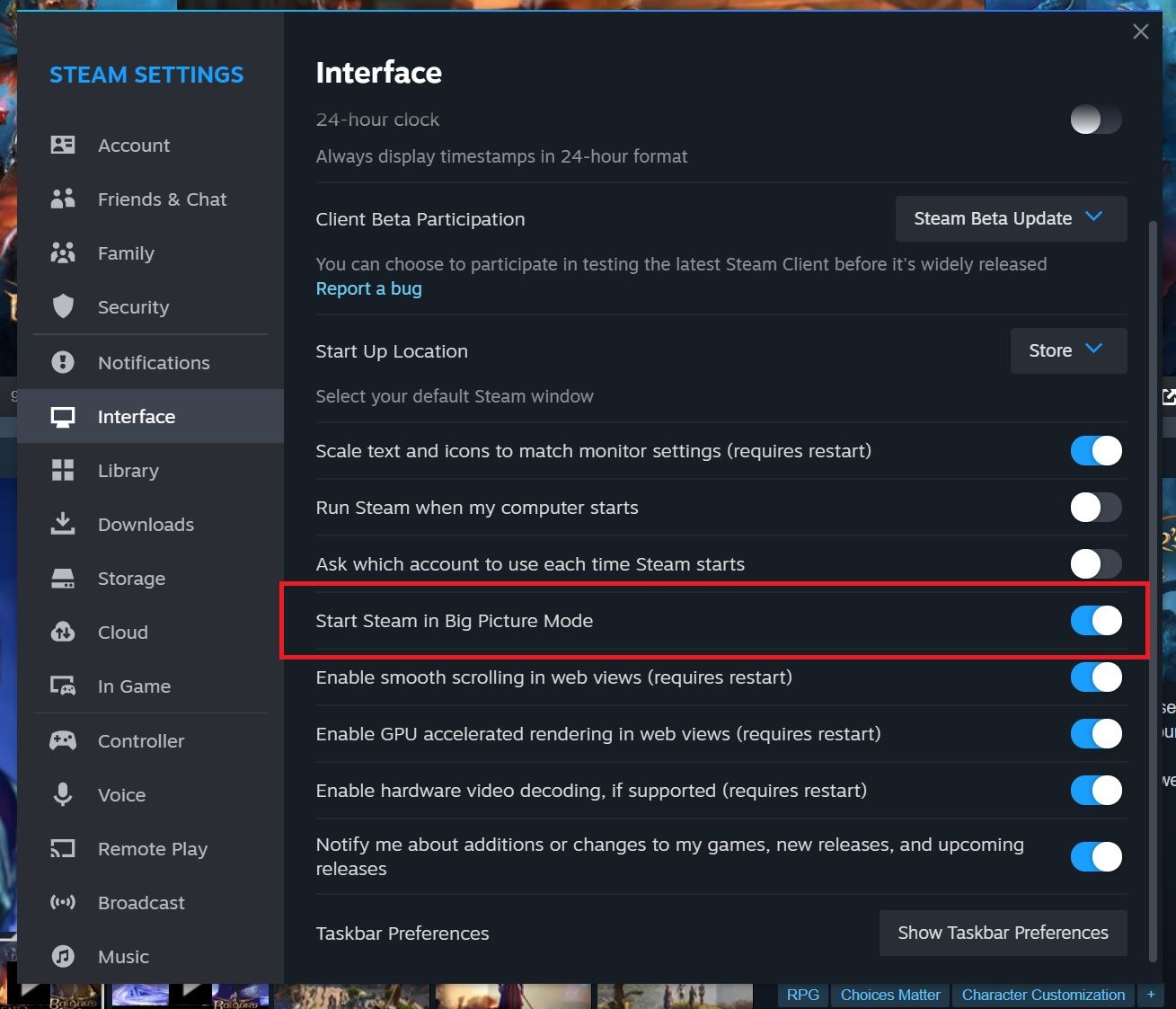
Для цього перейдіть у налаштування, виберіть “Інтерфейс” і натисніть “Запускати Steam у режимі великого зображення”.
Як вийти з режиму великого зображення
Щоб вийти з режиму Big Picture, зайдіть у меню, натисніть “Живлення”, а потім виберіть “Вийти з режиму великого зображення”.
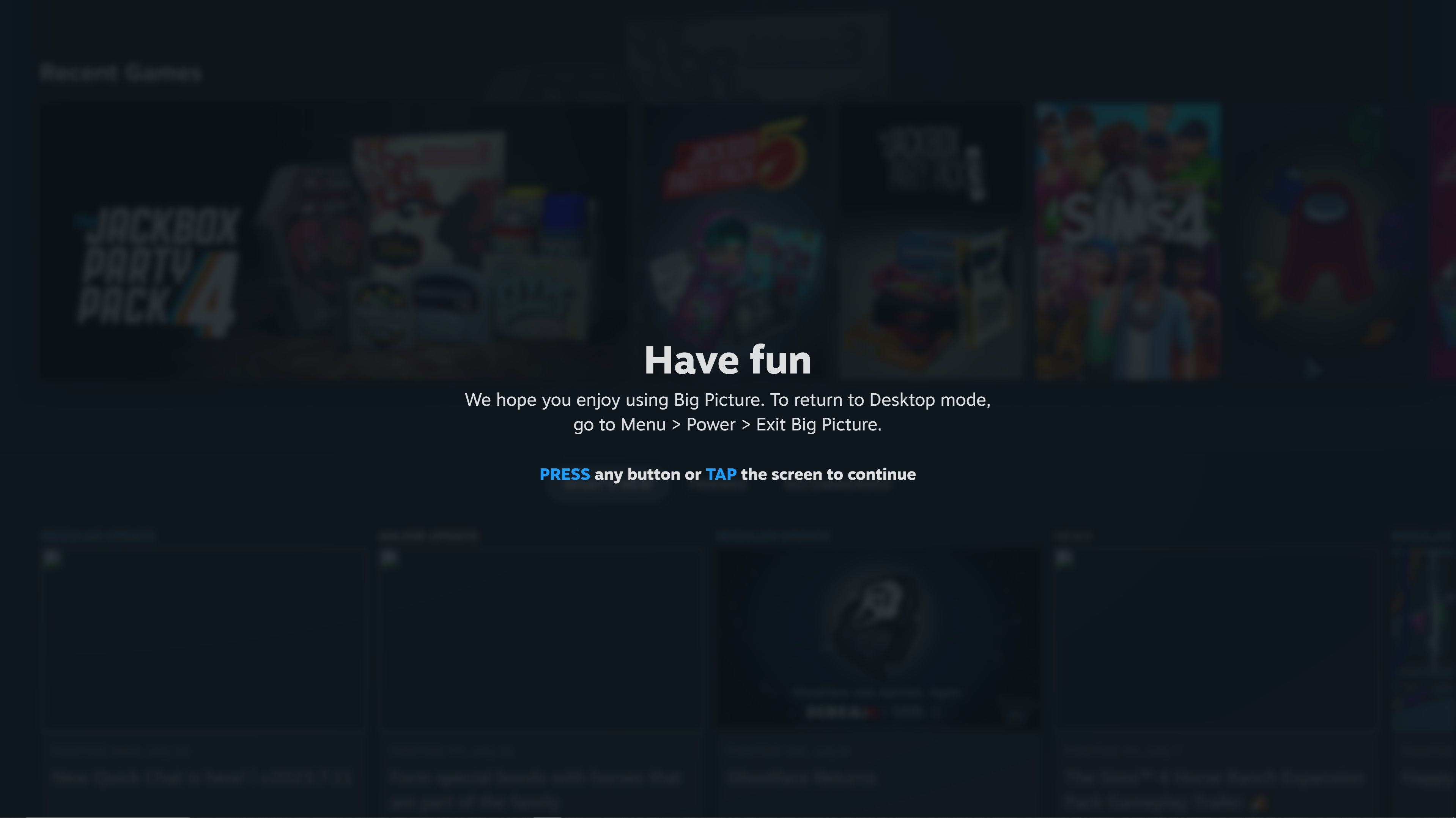
Якщо у вас є клавіатура під рукою, можна натиснути клавіші Alt та Enter одночасно.
Рівні підтримки контролерів
Хоча ви можете відкрити будь-яку гру Steam у режимі Big Picture, не всі ігри мають повну підтримку контролера. Steam використовує піктограми контролера, щоб показати рівень сумісності.
Якщо ви бачите частково заповнену піктограму контролера біля назви гри, це означає, що гра має часткову підтримку контролера. Можливо, вам знадобиться миша та клавіатура під час завантаження, запуску або гри.
Повністю заповнена піктограма контролера біля назви гри вказує на повну підтримку контролера. Ви повинні мати можливість завантажувати, запускати та грати в цю гру, використовуючи лише контролер.
Тепер ви можете користуватися режимом Big Picture у Steam
Це був базовий посібник з використання режиму Big Picture у Steam. Якщо ви використовуєте контролер під час гри на комп’ютері чи телевізорі, тепер ви можете переходити в цей режим у будь-який момент. Це так само просто, як натиснути кнопку “Додому” на контролері.
Тож влаштуйтесь зручніше та насолоджуйтесь Steam, сидячи на дивані, а не напружуючи спину за столом з мишкою та клавіатурою.